您好,登錄后才能下訂單哦!
您好,登錄后才能下訂單哦!
本文小編為大家詳細介紹“win10空間音效無法開啟使用如何解決”,內容詳細,步驟清晰,細節處理妥當,希望這篇“win10空間音效無法開啟使用如何解決”文章能幫助大家解決疑惑,下面跟著小編的思路慢慢深入,一起來學習新知識吧。
方法一:
前往您的機器品牌官網,更新下方固件/驅動(建議避免使用第三方驅動工具、管家):
-BIOS
-聲卡
方法二:
徹底重裝聲卡驅動:
進入安全模式,打開【設備管理器】,找到相關設備,右鍵卸載,重啟電腦后,讓系統自動重裝驅動,看看效果:

1.登陸界面中,按住shift,點擊【電源】按鈕,點擊【重啟】
2.【疑難解答】-【高級選項】-【啟動設置】,點擊【重啟】
3.重啟后,按F5嘗試進入【網絡安全模式】,看看是否能夠進入
方法三:
“干凈啟動”,排除第三方軟體的影響:
1. 停止非核心的程序運作(包括第三方殺毒、優化軟體)
2. 情況允許的話,卸載設備中的第三方殺毒、管家、優化軟件
3. 同時按【Windows 徽標鍵+R】,輸入 【msconfig】,按回車(Enter)

4. 點擊【服務】>【隱藏所有 Microsoft 服務】>【全部禁用】(若您啟用了指紋識別功能,請不要關閉相關服務)
5. 啟動【任務管理器】,點擊【啟動】選項卡,將所有啟動項都禁用
6. 重啟設備
方法四:
自動系統掃描:
1. 右鍵點擊任務欄上的Windows圖標,選擇【Microsoft Powershell(管理員)】
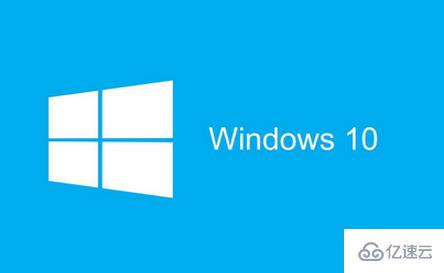
2. 逐一輸入以下指令:
Dism /Online /Cleanup-Image /CheckHealth,按回車
Dism /Online /Cleanup-Image /ScanHealth,按回車
Dism /Online /Cleanup-Image /RestoreHealth,按回車
sfc /scannow,按回車
3. 重啟電腦
4. 如果出現”有一些文件無法修復“的回報,重復步驟1-3幾次
方法五:
1、右鍵點擊系統桌面右下角的【音量】圖標,在右鍵菜單中點擊【播放設備】;
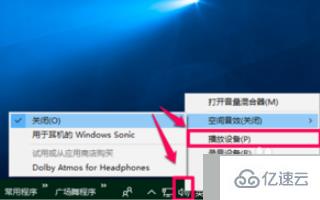
2、在打開的 聲音 - 播放 窗口,我們點擊:揚聲器,再點擊:屬性;

3、此時打開 揚聲器 屬性窗口,我們點擊:空間音效;
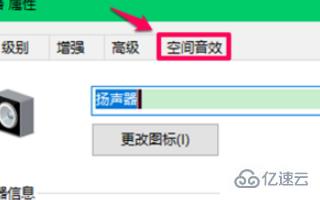
4、在空間效應標簽下,我們看到空間效應呈關閉狀態
(打開7.1虛擬環繞聲為不選擇狀態),點擊長方格中的小勾,
在下拉菜單中選擇并點擊:用于耳機的Windows Sonic(Windows聲波);
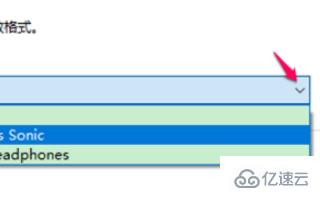
5、我們選擇用于耳機的Windows Sonic以后,
打開7.1虛擬環繞聲前面復選框自動打勾,點擊:應用 - 確定;
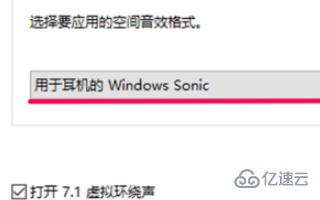
讀到這里,這篇“win10空間音效無法開啟使用如何解決”文章已經介紹完畢,想要掌握這篇文章的知識點還需要大家自己動手實踐使用過才能領會,如果想了解更多相關內容的文章,歡迎關注億速云行業資訊頻道。
免責聲明:本站發布的內容(圖片、視頻和文字)以原創、轉載和分享為主,文章觀點不代表本網站立場,如果涉及侵權請聯系站長郵箱:is@yisu.com進行舉報,并提供相關證據,一經查實,將立刻刪除涉嫌侵權內容。